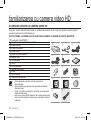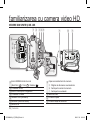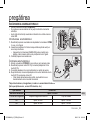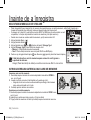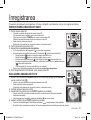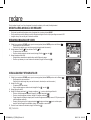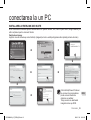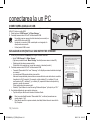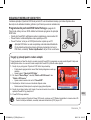Cameră video digitală High Definition
Ghide de pornire rapidă
VP-HMX20C
imaginaţi-văposiblităţile
Vă mulţumim că aţi achiziţionat acest produs
Samsung. Pentru a beneficia de un service
complet, înregistraţi produsul pe
www.samsung.com/global/register
Camera video HD este livrată cu manualul pe CD şi Ghidul de iniţiere rapidă (tipărit).
Pentru instrucţiuni detaliate, consultaţi manualul utilizatorului (PDF) de pe CD.
ROM
SSCAM08004_VP_ROM_QG.indd 1 2008-7-16 14:18:17

02_ Romanian
familiarizarea cu camera video HD
ACCESORII LIVRATE CU CAMERA VIDEO HD
Noua dvs. camera video HD este livrată cu următoarele accesorii. Dacă vreunul din aceste accesorii lipseşte,
sunaţi la Centrul pentru clienţi Samsung.
✪
ESTE POSIBIL CA FORMA EXACTĂ A FIECĂRUI ELEMENT SĂ DIFERE ÎN FUNCŢIE DE MODEL.
Conţinutul poate varia în funcţie de regiunea de
comercializare.
Componentele şi accesoriile sunt disponibile la dealerul
Samsung local.
Pentru a cumpăra acest articol, contactaţi cel mai apropiat
distribuitor Samsung.
• Este nevoie să conectaţi adaptorul CA la staţia de andocare
când conectaţi dispozitive externe prin intermediul staţiei de
andocare.
Acumulator (IA-BP85ST)
Adaptor de curent alternativ (tip AA-E9)
Cablu multi-AV
Cablu component
Cablu USB
Ghide de pornire rapidă
Baterie mică
Telecomandă
Soclu
CD cu software
Manual de utilizare
Husă
Filtre cu miez
Cablu HDMI(Opţional)
SSCAM08004_VP_ROM_QG.indd 2 2008-7-16 14:18:18

Romanian _03
ROM
VEDERE DIN FAŢĂ ŞI DIN STÂNGA
/
VEDERE DIN DREAPTA ŞI DE SUS
Indicator de înregistrare
Obiectiv
Difuzor încorporat
Afi şaj (
) / Buton
i
CHECK
Buton bliţ ( )
Buton EASY Q
Capac mufă
Mufă COMPONENT / AV / S-Video ( )
Mufă USB
Ecran LCD TFT (panou tactil)
Buton Pornire/Oprire înregistrare
Buton zoom (W/T) / Senzor telecomandă
Buton Q.MENU
Buton PHOTO
Pârghie de zoom (W/T)
Mâner pivotant
Bliţ încorporat
Cârlig pentru cureaua de prindere
Curea de prindere
VEDERE DIN FAŢĂ ŞI DIN STÂNGA
Conectorul HDMI este pe suport.
Când utilizaţi telecomanda, deschideţi ecranul
LCD şi îndreptaţi-o direct spre senzorul pentru
telecomandă.
ATENŢIE
SSCAM08004_VP_ROM_QG.indd 3 2008-7-16 14:18:20

04_ Romanian
VEDERE DIN SPATE ŞI DE JOS
Buton MODE/Indicator de mod
(Mod Film ( ) / Foto ( ) / Redare ( )
Comutator OPEN
Buton Pornire/Oprire înregistrare
Comutator POWER
Indicator CHG (încărcare)
Mufă MIC (microfon extern)
Mufă DC IN
Capac acumulator/card de memorie
Pârghie de eliberare a acumulatorului
Fantă pentru cardul de memorie
Fantă pentru acumulator
Microfon intern
Conector trepied
Conector staţie de andocare
familiarizarea cu camera video HD
SSCAM08004_VP_ROM_QG.indd 4 2008-7-16 14:18:21

Romanian _05
ROM
pregătirea
ÎNCĂRCAREA ACUMULATORULUI
• Utilizaţi numai acumulatori IA-BP85ST.
• S-ar putea ca acumulatorul să fi e puţin încărcat la momentul
achiziţiei.
• Aveţi grijă să încărcaţi acumulatorul înainte de a utiliza camera
video HD.
Introducerea acumulatorului
1. Deschideţi capacul acumulatorului deplasând comutatorul OPEN
în sus, ca în fi gură.
2. Inseraţi acumulatorul în fanta corespunzătoare până auziţi un
sunet uşor de fi xare.
• Asiguraţi-vă că marcajul (SAMSUNG) este orientat spre
stânga, când camera video este poziţionată ca în fi gură.
3. Închideţi capacul acumulatorului.
Încărcarea acumulatorului
1. Glisaţi comutatorul POWER în jos pentru a opri camera video.
2. Deschideţi capacul mufei DC IN şi conectaţi adaptorul CA la
mufa DC IN.
3. Conectaţi adaptorul de curent alternativ la o priză de perete.
4. După încărcare, deconectaţi adaptorul de curent alternativ de la
mufa DC IN a camerei video HD.
• Chiar dacă alimentarea este oprită, acumulatorul se va
descărca dacă este conectat la cameră.
Timpul de încărcare, înregistrare şi redare cu acumulatorul încărcat
(fără operaţii de zoom , ecran LCD deschis, etc.)
Tipul bateriei IA-BP85ST
Durată de încărcare aprox. 100 min
Format de înregistrare Timp de înregistrare continuă Timp de redare
HD aprox. 85 min aprox. 120 min
SD aprox. 90 min aprox. 130 min
Timpul de încărcare, înregistrare şi redare cu acumulatorul încărcat
SSCAM08004_VP_ROM_QG.indd 5 2008-7-16 14:18:24

06_ Romanian
înainte de a înregistra
SELECTAREA MEDIULUI DE STOCARE
• Puteţi înregistra fi lme şi imagini foto în memoria încorporată sau pe un card de memorie, astfel încât, înainte de a
începe să înregistraţi sau să stocaţi, trebuie să alegeţi mediul de stocare dorit.
• În camera dvs. video HD, puteţi utiliza cardului SDHC şi MMCplus.(Anumite carduri nu sunt
compatibile, în funcţie de producătorul cardului de memorie şi de tipul acestuia.)
• Înainte de a insera sau scoate cardul de memorie, opriţi camera video HD.
1. Atingeţi eticheta Meniu ( )
2. Atingeţi eticheta Setări ( ) .
3. Atingeţi eticheta sus ( )/jos ( ) până se afi şează “Storage Type”.
4. Atingeţi “Storage Type” şi apoi mediul de stocare dorit.
• “Memory”: Când utilizaţi memoria încorporată.
• “Card”: Când utilizaţi cardul de memorie (card SDHC sau MMCplus).
5. Pentru a ieşi, atingeţi eticheta Ieşire (
) sau Revenire ( ) repetat, până când meniul dispare.
Când introduceţi un card de memorie apare ecranul de confi gurare a
suportului de stocare.
Atingeţi “Yes” dacă doriţi să utilizaţi un card de memorie sau “No” în caz contrar.
INTRODUCEREA/SCOATEREA UNUI CARD DE MEMORIE
I
nserarea unui card de memorie
1. Deschideţi capacul cardului de memorie deplasând comutatorul OPEN în
sus, ca în fi gură.
2. Inseraţi cardul de memorie în fantă până se fi xează uşor (clic).
• Asiguraţi-vă că zona cu borne este orientată spre stânga, când camera
video este poziţionată ca în fi gură.
3. Închideţi capacul cardului de memorie.
Scoaterea unui card de memorie
1. Deschideţi capacul cardului de memorie deplasând comutatorul OPEN în sus,
ca în fi gură.
2. Apăsaţi uşor cardul spre interior pentru a fi împins afară.
3. Trageţi cardul de memorie din fantă şi închideţi capacul cardului de memorie.
) repetat, până când meniul dispare.
Storage Type
Memory
Card
1 / 1
Puteţi înregistra fi lme şi imagini foto în memoria încorporată sau pe un card de memorie, astfel încât, înainte de a
LCD Control
LCD Enhancer
Storage Type
Storage Info
2 / 6
80
Min
SSCAM08004_VP_ROM_QG.indd 6 2008-7-16 14:18:28

Romanian _07
ROM
înregistrarea
Procedurile de bază pentru a înregistra un fi lm sau o fotografi e sunt descrise mai jos şi în paginile următoare.
ÎNREGISTRAREA IMAGINILOR VIDEO
1. Porniţi camera video HD.
• Conectaţi o sursă de alimentare la camera video HD.
(Un acumulator sau un adaptor pentru curent alternativ)
• Glisaţi în jos comutatorul POWER pentru a porni camera video HD.
Obiectivul se deschide automat la pornirea camerei video HD.
• Setaţi suportul de stocare adecvat.
(Dacă doriţi să înregistraţi pe un card de memorie, introduceţi cardul.)
2. Verifi caţi subiectul pe ecranul LCD.
3. Apăsaţi butonul pornire/oprire înregistrare.
• Va fi afi şat indicatorul de înregistrare (
) şi va începe înregistrarea.
• Fiecare atingere a etichetei Mut de pe ecranul LCD activează ( ) şi dezactivează funcţia Mut.
- Atingeţi eticheta ( ) pentru a înregistra imagini video fără sunet.
- Atingeţi eticheta ( ) pentru a înregistra imagini video cu sunet.
- Pe ecran este afi şat indicatorul ( ) când atingeţi eticheta ( ). Acest indicatori vă
aminteşte de absenţa curentă a sunetului, până când îl porniţi din nou (apăsând eticheta
( )) sau opriţi înregistrarea.
- Când înregistraţi cu sunet nu este afi şat nici un indicator.
• Pentru a opri înregistrarea, apăsaţi din nou butonul pornire/oprire înregistrare.
4. Când înregistrarea a fost fi nalizată, opriţi camera video HD.
REALIZAREA IMAGINILOR FOTO
1.
Glisaţi în jos comutatorul POWER pentru a porni camera şi apăsaţi butonul MODE
pentru a seta la Foto ( ).
• Obiectivul se deschide automat la pornirea camerei video HD.
• Setaţi suportului de stocare adecvat.
(Dacă doriţi să înregistraţi pe un card de memorie, introduceţi cardul.)
2. Verifi caţi subiectul pe ecranul LCD.
3. Apăsaţi până la jumătate butonul PHOTO (apăsare pe jumătate).
• Camera video HD va focaliza automat subiectul în centrul ecranului (când este selectată
focalizarea automată).
• Când imaginea este
focalizată, va apărea indicatorul (
) de culoare verde.
4. Apăsaţi complet butonul PHOTO (apăsare completă).
• Se va auzi sunetul diafragmei. Când dispare indicatorul (
) imaginea foto a fost înregistrată.
• Nu puteţi începe următoarea înregistrare în timp ce imaginea foto este salvată pe suportul de stocare.
ROM
3958
80
MIN
►►►
00:00:10 [70Min]
80
Min
SSCAM08004_VP_ROM_QG.indd 7 2008-7-16 14:18:30

08_ Romanian
redare
Puteţi vizualiza fotografi i sau fi lme înregistrate în indexul de miniaturi şi să le redaţi în multiple moduri.
MODIFICAREA MODULUI DE REDARE
•
Puteţi seta la modurile de înregistrare video, înregistrare foto şi redare cu butonul MODE.
•
Puteţi comuta între modul de redare şi modul de înregistrare atingând fi la din colţul de jos-stânga a ecranului LCD.
• Imaginile video şi foto sunt afi şate în indexul de miniaturi.
REDAREA IMAGINILOR VIDEO
1. Glisaţi în jos comutatorul POWER pentru a porni camera şi apăsaţi butonul MODE pentru a seta Redare ( ).
• Setaţi suportul de stocare adecvat.
(Dacă doriţi să redaţi de pe un card de memorie, introduceţi cardul de memorie.)
2. Atingeţi eticheta Film HD ( HD) sau eticheta Film SD ( SD).
• Va apărea indexul de miniaturi.
• Pentru a schimba pagina de miniaturi curentă, atingeţi fi la Sus ( ) sau Jos ( ).
3. Atingeţi imaginea video dorită.
• Imaginea video selectată este redată conform setării Opţiune de redare.
• Pentru a opri redarea şi a reveni la indexul de miniaturi, atingeţi fi la Revenire ( ).
80
MIN
00:00:20 / 00:30:00
100-0001
1 / 2
HD SD
80
Min
VIZUALIZAREA FOTOGRAFIILOR
1. Glisaţi în jos comutatorul POWER pentru a porni camera şi apăsaţi butonul MODE pentru a seta la Redare ( ).
• Setaţi suportul de stocare adecvat.
(Dacă doriţi să redaţi imagini de pe un card de memorie, introduceţi un card de memorie.)
2. Atingeţi fi la Foto ( ).
• Va apărea indexul de miniaturi.
•
Pentru a schimba pagina cu miniaturi curentă, atingeţi fi la Sus ( ) sau Jos ( ).
3. Atingeţi fotografi a dorită.
4. Atingeţi fi la Imagine anterioară ( )/imagine următoare ( ), pentru a căuta fotografi a dorită.
• Pentru a vizualiza imaginea anterioară, atingeţi fi la Imagine anterioară ( ).
• Pentru a vizualiza imaginea următoare, atingeţi fi la Imagine următoare ( ).
• Trageţi degetul de la stânga la dreapta pentru a selecta imaginea anterioară pe ecranul LCD şi invers pentru a
selecta imaginea următoare.
• Plasaţi şi ţineţi degetul pe fi la Imagine anterioară ( )/Imagine următoare ( ) pentru a căuta rapid o
imagine. Numărul imaginii se schimbă la căutare, deşi imaginile nu se schimbă.
5. Pentru a reveni la indexul de miniaturi, atingeţi fi la Revenire ( ).
80
Min
1 / 12
100-0001
1 / 2
HD SD
80
Min
1 / 2
80
Min
HD SD
SSCAM08004_VP_ROM_QG.indd 8 2008-7-16 14:18:35

Romanian _09
ROM
conectarea la un PC
INSTALAREA CYBERLINK DVD SUITE
DVD Suite este un software pentru editarea facilă a fi şierelor MPEG, AVI, a altor fi şiere video, imagini statice şi a
altor conţinuturi pentru crearea fi lmelor.
Înainte de a începe:
Ieşiţi din orice alt software pe care îl utilizaţi. (Asiguraţi-vă că nu există pictogramele altor aplicaţii pe bara de stare)
Când utilizaţi Power Producer
pe ecranul de previzualizare
poate surveni efectul de
eliminare a cadrelor.
Totuşi, acesta nu afectează
imaginile scrise pe DVD.
SSCAM08004_VP_ROM_QG.indd 9 2008-7-16 14:18:36

10_ Romanian
CONECTAREA CABLULUI USB
Pentru a copia fi şierele fi lm şi foto pe calculator, conectaţi camera video
HD la PC printr-un cablu USB.
1. Setaţi opţiunea “USB Connect” la “Mass Storage.”
2. Conectaţi camera video HD la PC utilizând cablul USB.
• Nu aplicaţi presiune excesivă când introduceţi sau scoateţi un
cablu USB în/din mufa USB.
• Introduceţi un conector USB numai după ce vă asiguraţi că
direcţia este cea corectă.
• Utilizaţi cablul USB furnizat.
Cameră video HD
PC
conectarea la un PC
VIZUALIZAREA CONŢINUTULUI UNUI SUPORT DE STOCARE
1. Glisaţi în jos comutatorul POWER pentru a porni camera video HD.
•
Setaţi “USB Connect” la “Mass Storage”.
(Opţiunea prestabilită este “Mass Storage” la achiziţionarea camerei video HD.)
• Setaţi suportul de stocare corespunzător.
(Dacă doriţi să înregistraţi pe un card de memorie, introduceţi cardul.)
2. Conectaţi camera video HD la PC utilizând cablul USB.
• Fereastra “Removable Disk” sau “Samsung” va fi afi şată pe ecranul calculatorului după
un moment.
• La conectarea USB apar două discuri amovibile.
Memoria încorporată este prima unitate recunoscută dintre cele două discuri amovibile
înregistrate în ‘My Computer’. De exemplu, când unitatea (F:) şi unitatea (G:) sunt
recunoscute de PC, unitatea (F:) şi unitatea (G:) reprezintă memoria încorporată şi,
respectiv, cardul de memorie.
Puteţi selecta tipul de memorie dorit.
• Selectaţi “Open folders to view fi les using Windows Explorer” şi faceţi clic pe “OK.”
3. Sunt afi şate folderele de pe suportul de stocare.
• Tipurile de fi şiere diferite sunt stocate în foldere diferite.
• Dacă nu este afi şată fereastra “Removable Disk”, confi rmaţi conectarea sau
urmaţi etapele 1 şi 2.
• Dacă discul amovibil nu apare automat, deschideţi folderul discului amovibil din
My Computer.
VIDEO
MUSIC
Fişiere de imagini foto
Fişiere de imagini video
date de confi gurare
data
Fişiere muzicale
SSCAM08004_VP_ROM_QG.indd 10 2008-7-16 14:18:37

Romanian _11
ROM
REDAREA FIŞIERELOR VIDEO PE PC
Instalarea aplicaţiei CyberLink DVD Suite permite PC-ului să realizeze backup şi să redea fi şierele video.
Bucuraţi-vă de calitatea ridicată a grafi celor şi a fi lmelor pe ecranul calculatorului.
Programele din pachetul DVD Suite Package
paginile 09
Puteţi reda, edita şi scrie un DVD utilizând următoarele programe din aplicaţia
DVD Suite:
• CyberLink PowerDVD: redă fi şierele video înregistrate pe camera video HD
• Power Director: editează fi şierele video copiate pe un PC.
• Power Producer: scrie pe un DVD fi şierele video copiate pe un PC.
• Aplicaţia DVD Suite nu este acceptată pe calculatoarele Mackintosh.
• Pentru detalii suplimentare despre utilizarea programelor incluse în
DVD Suite, consultaţi “Online help/Readme” de pe CD-ul cu software.
Trageţi şi plasaţi pentru redare simplă
Trageţi şi plasaţi un fi şier fi le direct în ecranul principal PowerDVD şi programul va reda imediat fi şierul! Puteţi reda
toate fi şierele video cu un anumit format acceptat de PowerDVD şi lista de redare playlist
1. Faceţi clic pe pictograma “CyberLink DVD Suite” de pe desktop.
• Puteţi selecta programul din meniul Start dacă pictograma nu este pe
desktop.
• Apare ecranul “CyberLink DVD Suite”.
2. Din meniul “Movie Player”, selectaţi “Watch a AVCHD movie” sau
“Watch a DVD movie.”
• Apare ecranul meniului de control “PowerDVD”.
3. Deschideţi un folder în care sunt localizate fi şierele video.
• Redimensionaţi folderul pentru a putea trage şi plasa fi şierele.
4. Faceţi clic pe fi şierul video dorit, trageţi-l în ecranul meniului de control al
aplicaţiei PowerDVD şi plasaţi-l aici.
5. PowerDVD începe redarea.
• Lansaţi programul CyberLink Power DVD pentru a reda pe un PC fi lmele înregistrate în camera video HD.
• Pentru instrucţiuni detaliate, consultaţi manualul utilizatorului (PDF) de pe CD.
Bucuraţi-vă de calitatea ridicată a grafi celor şi a fi lmelor pe ecranul calculatorului.
SSCAM08004_VP_ROM_QG.indd 11 2008-7-16 14:18:37

Conformitate cu standardul RoHS
Produsul nostru respectă standardul RoHS (“Restricţionarea utilizării
anumitor substanţe periculoase în echipamentele electrice şi
electronice”), şi nu utilizăm cele 6 materiale periculoase – Cadmiu (Cd),
Plumb (Pb), Mercur (Hg), Crom hexavalent (Cr +6), Bifenili polibrominaţi
(PBB) şi Eteri difenil polibrominaţi (PBDE) – în produsele noastre.
SSCAM08004_VP_ROM_QG.indd 12 2008-7-16 14:18:37
-
 1
1
-
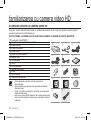 2
2
-
 3
3
-
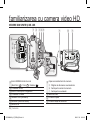 4
4
-
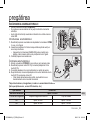 5
5
-
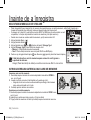 6
6
-
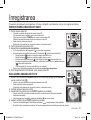 7
7
-
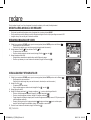 8
8
-
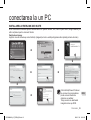 9
9
-
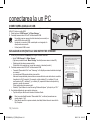 10
10
-
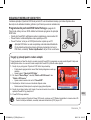 11
11
-
 12
12
Lucrări înrudite
-
Samsung VP-HMX20C Manual de utilizare
-
Samsung VP-HMX10C Manual de utilizare
-
Samsung VP-DX10 Manual de utilizare
-
Samsung SMX-F34BP Manual de utilizare
-
Samsung SMX-C10RP Manual de utilizare
-
Samsung SMX-C20BP Manual de utilizare
-
Samsung vp-mx10a Manual de utilizare
-
Samsung VP-DX100 Manual de utilizare
-
Samsung SMX-F50BP Manual de utilizare
-
Samsung HMX-M20BP Manual de utilizare